在SnapCenter 中创建资源组并附加策略
 建议更改
建议更改


资源组是指必须向其添加要备份和保护的资源的容器。通过它、您可以同时备份与给定应用程序关联的所有数据。您还必须将一个或多个策略附加到资源组,才能定义要执行的数据保护作业类型。
-
在左侧导航窗格中,选择*Resoles*,然后从列表中选择相应的插件。
-
在资源页面中、选择新建资源组。
-
在名称页面中,执行以下操作:
对于此字段 … 执行此操作 … Name
输入资源组的名称。
注意:资源组名称不应超过250个字符。
Tags
输入一个或多个标签,以帮助您稍后搜索资源组。
例如,如果您将HR作为标签添加到多个资源组,则以后可以找到与HR标签关联的所有资源组。
对 Snapshot 副本使用自定义名称格式
选中此复选框,然后输入要用于 Snapshot 副本名称的自定义名称格式。
例如, customtext_resource group_policy_hostname 或 resource group_hostname 。默认情况下, Snapshot 副本名称会附加时间戳。
-
可选:在资源页面中,从*Host*下拉列表中选择主机名,并从*Resource Type*下拉列表中选择资源类型。
这有助于筛选屏幕上的信息。
-
从“可用资源”部分中选择资源,然后选择右箭头将其移动到“选定资源”部分。
-
可选:在*Application Settings*页中,执行以下操作:
-
选择备份箭头以设置其他备份选项:
启用一致性组备份并执行以下任务:
对于此字段 … 执行此操作 … 有时间等待一致性组 Snapshot 操作完成
选择紧急,中或宽松以指定 Snapshot 副本操作完成的等待时间。
紧急 = 5 秒,中等 = 7 秒,宽松 = 20 秒。
禁用 WAFL 同步
选择此选项可避免强制设置 WAFL 一致点。
+
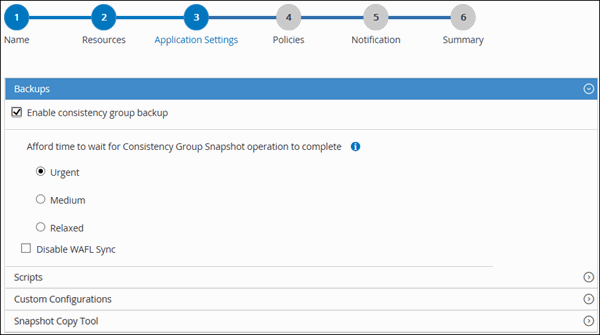
-
选择Scripts (脚本)箭头、然后输入用于quisee (静噪)、Snapshot copy (Snapshot副本)和unquisee (取消静噪)操作的pre和post命令。此外,您还可以输入在发生故障时退出之前要执行的 PRE 命令。
-
选择Custom Configurations箭头、然后输入使用此资源执行所有数据保护操作所需的自定义键值对。
参数 正在设置 … Description archive_log_enable
( Y/N )
启用归档日志管理以删除归档日志。
archive_log_retention
天数
指定的天数 归档日志会保留下来。
此设置 必须等于或大于 nta_Snapshot _ 保留。
Archive_log_DIR
change_info_directory/logs
指定目录的路径 包含归档日志。
archive_log_EXT
file_extension
指定归档日志文件 延长长度。
例如、如果 归档日志为 log_backup_0_0_0_0.161518551942 9、如果文件扩展名值为5、 然后、日志的扩展将 保留5位数字、即16151。
ARCHIVE_LOG_RECURSE_SE 拱形
( Y/N )
启用归档管理 子目录中的日志。
您 如果使用、则应使用此参数 归档日志位于下 子目录。
-
选择*Snapshot副本工具*箭头以选择用于创建Snapshot副本的工具:
如果您希望 … 那么 … SnapCenter ,以便在创建 Snapshot 副本之前使用适用于 Windows 的插件并将文件系统置于一致状态。对于 Linux 资源,此选项不适用。
选择 SnapCenter with File System Consistency 。
此选项不适用于适用于 SAP HANA 数据库的 SnapCenter 插件。
SnapCenter 以创建存储级别的 Snapshot 副本
选择 SnapCenter without File System Consistency 。
可输入要在主机上执行的命令以创建 Snapshot 副本。
选择其他,然后输入要在主机上执行的命令以创建 Snapshot 副本。
-
-
在策略页面中,执行以下步骤:
-
从下拉列表中选择一个或多个策略。
您也可以通过选择*来创建策略  *
*
这些策略将在 * 为选定策略配置计划 * 部分中列出。
-
在*配置计划*列中,选择*
 * 表示要配置的策略。
* 表示要配置的策略。 -
在为policy _policy_name_添加计划对话框中、配置计划并选择确定。
其中policy_name是选定策略的名称。
已配置的计划将列在 "applied Schedules" 列中。 如果第三方备份计划与 SnapCenter 备份计划重叠,则不支持这些计划。
-
-
从*通知*页面的*电子邮件首选项*下拉列表中,选择要发送电子邮件的场景。
您还必须指定发件人和收件人电子邮件地址以及电子邮件主题。必须在 * 设置 * > * 全局设置 * 中配置 SMTP 服务器。
-
查看摘要,然后选择*完成*。



